UC浏览器怎么使用资源猎手插件?
摘要:喜欢用UC浏览器的朋友会发现,自己的UC浏览器右上角多了一个小插件——资源猎手,个人觉得这个插件还是非常好用的。那么...
喜欢用UC浏览器的朋友会发现,自己的UC浏览器右上角多了一个小插件——资源猎手,个人觉得这个插件还是非常好用的。那么,这个资源猎手怎么用呢?有什么用处呢?下面让我来给大家介绍下吧,希望对大家有所帮助。

1、如图所示,我们打开UC浏览器,然后可以在右上角看到资源猎手这个小插件。
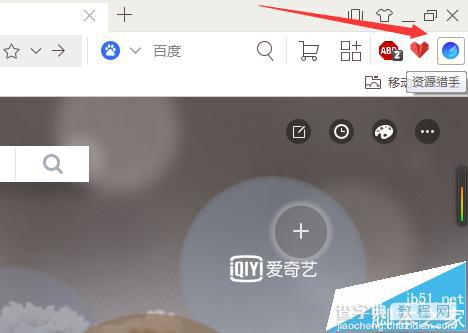
2、为了给大家演示这个插件的功能,我们打开一个网站——百度首页
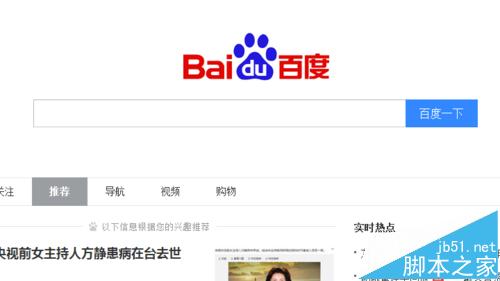
3、打开网站之后,我们在点击右上角的资源猎手,如图所示就可以看到百度首页的图片全部在这个资源猎手里面找到了。
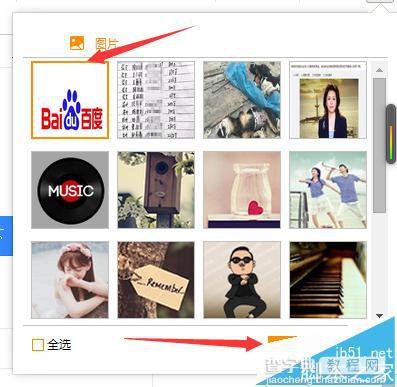
4、其实这个插件的功能就是让我们能够非常方便的下载网页上的图片,怎么下载呢?点击你想要下载的一个图片,然后点击下载即可
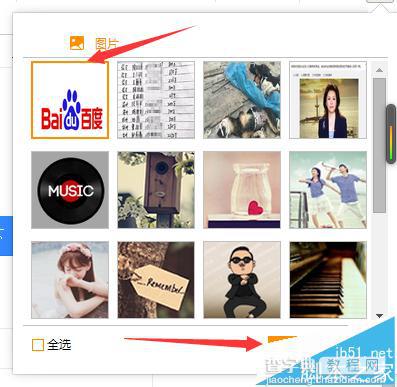
5、然后我们选择好图片保存到本地的路径,确认本地下载即可
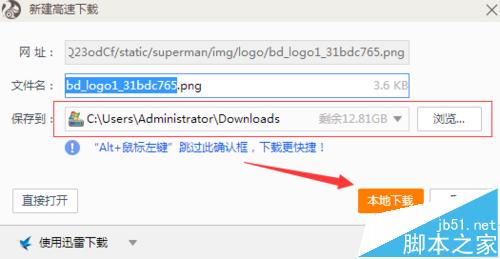
6、如图所示就是我们下载到本地的网页上的图片了。

【UC浏览器怎么使用资源猎手插件?】相关文章:
★ 谷歌Chrome浏览器怎么使用infinity插件添加个性化新标签页?
